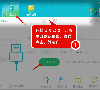石大师怎么制作U盘启动盘?石大师2023最新U盘启动盘制作教程
石大师是一款很优质的系统重装工具,能够帮助用户们快速安装Windows7 8 8 1 10 11等系统,很多小伙伴想要通过此款软件来制作U盘启动盘,但是不了解所有的操作步骤,没有关系,今日纯净之家小编就来为大伙分享制作方法,有需要的用户一起来看看详细步骤吧。

更新日期:2022-09-28
来源:纯净之家
石大师装机大师在最新的版本软件中,添加了两个全新的功能,此前有讲解了修复分区为MBR的系统引导,那么本期软件教程就来和大伙讲解的内容为修复系统分区为 GUID(GPT)的系统引导,接下来让我们一起来看看详细的操作步骤吧。
石大师修复GUID(GPT)步骤如下
1、打开“UEFI_Legacy引导修复工具”。
2、打开DG硬盘分区工具。
3、查看“ESP”分区对应的盘符。
4、查看引导修复工具界面引导盘符是否对应“ESP”盘符。
5、确认信息正确,点击“修复”。
6、确认信息,点击“是Y”。
7、提示修复完成点击“确定”。
8、点击“重启”查看是否可正常进入系统桌面,如果不行可选择再次进入PE重装系统。
石大师怎么制作U盘启动盘?石大师2023最新U盘启动盘制作教程
石大师是一款很优质的系统重装工具,能够帮助用户们快速安装Windows7 8 8 1 10 11等系统,很多小伙伴想要通过此款软件来制作U盘启动盘,但是不了解所有的操作步骤,没有关系,今日纯净之家小编就来为大伙分享制作方法,有需要的用户一起来看看详细步骤吧。

石大师装机大师怎么修复系统分区为MBR的系统引导
石大师装机大师怎么修复系统分区为MBR的系统引导?这个问题是今日很多用户都在咨询的题目,在最新版本的石大师软件当中,就有这个功能,大部分的用户都不知道怎么操作修复系统分区为MBR的系统引导,本期软件教程就来分享操作方法,一起来看看吧。

石大师装机大师修复系统分区为GUID(GPT)格式的系统引导教学
如果电脑系统发生故障,需要将分区恢复为GUID(GPT)格式,很多小伙伴不知道怎么进行系统引导的,对此,小编推荐可以借助石大师装机大师来操作,方法很简单,下面,小编给大家详细介绍一下石大师装机大师如何修复系统分区为 GUID(GPT)的,感兴趣的小伙伴快来

石大师装机大师修复系统分区为MBR的系统引导步骤
硬盘怎么修复系统分区为MBR?我们在使用U盘重装系统时,如果不是MBR分区格式的话就会导致安装失败的,那么我们可以使用石大师装机大师来进行系统引导,将系统分区改为MBR,操作方式很简单,下面,小编给大家详细介绍了石大师装机大师修复系统分区为MBR的系统引

石大师电脑资料备份功能及还原使用教程
石大师这款软件不仅可以用来重装系统,还能够用来进行电脑资料备份,重要的数据都可以保存在在这里,系统安装后还可以进行数据资料还原,但是很多的用户都不知道这个功能要如何操作使用,那么今日软件教程就来和大伙分享一下操作步骤,一起来了解看看吧。

如何使用石大师进行数据资料备份?
我们在重装系统前都会对电脑的数据进行备份,以防被删除或者是都是,很多的用户都是使用石大师来进行系统重装,而这款软件中也有备份功能,但是很多的用户都不清楚怎么操作,本期软件教程就来和大伙分享石大师数据备份的操作方法,一起来了解看看吧。

石大师装机大师u盘制作和系统重装步骤教程
石大师装机大师u盘制作和系统重装步骤教程。这个软件是用于电脑系统重装的,里面有两种系统重装的方法。一键安装和u盘安装。今天教大家u盘安装时制作u盘启动盘的方法和u盘重装系统的方法。u盘装系统需要一些准备条件,大家可以在下文查看。